STEP3-1 かんたん価格表セットアップを行う

価格表を使うことで、1つの商品に複数の税率や価格を設定することができます。
同じ商品を、店内飲食とお持ち帰り(テイクアウト)・宅配とで金額をわけることも可能です。
価格表の詳しい説明はこちらをご確認ください。
かんたん価格表セットアップを使えるか確認する
下記のいずれかに該当する場合、「かんたん価格表セットアップ」を使うことができません。
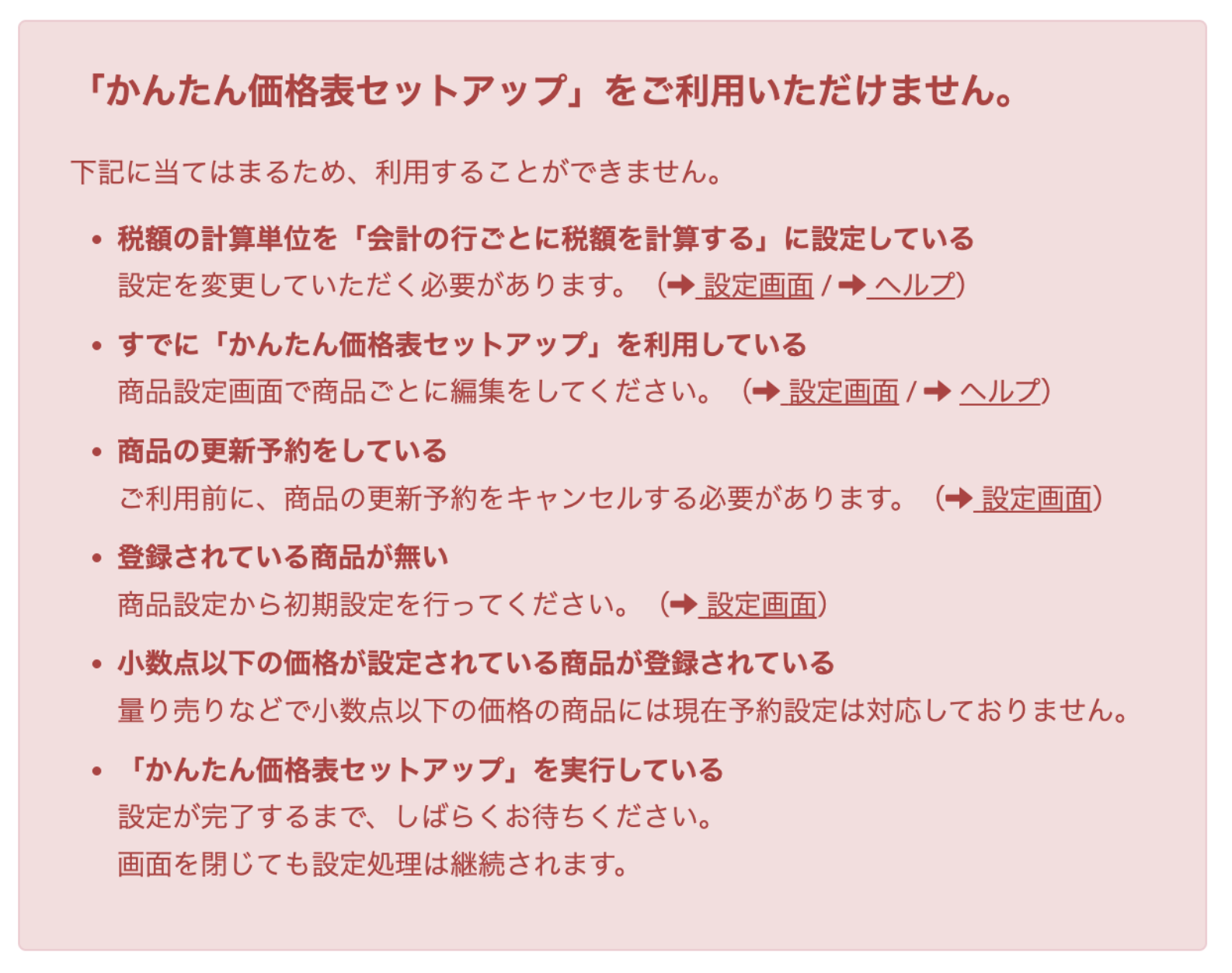
商品設定に価格表の設定がある場合は、すでに価格表がご利用いただけます。
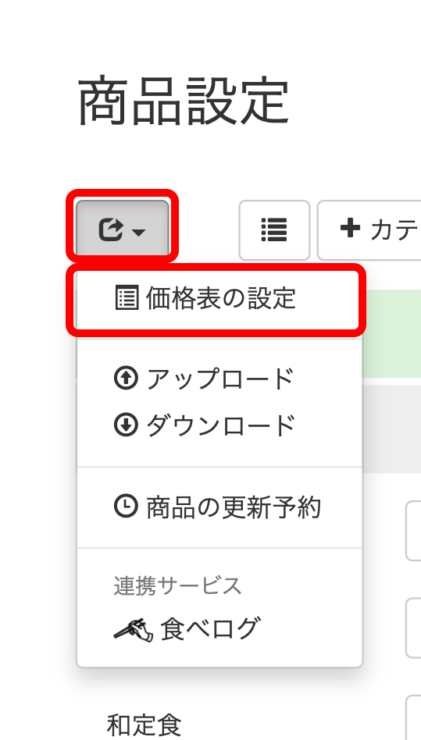
かんたん価格表セットアップを開始する
ユビレジWeb管理画面にアクセスし、レジ管理>かんたん価格表セットアップへと進みます。
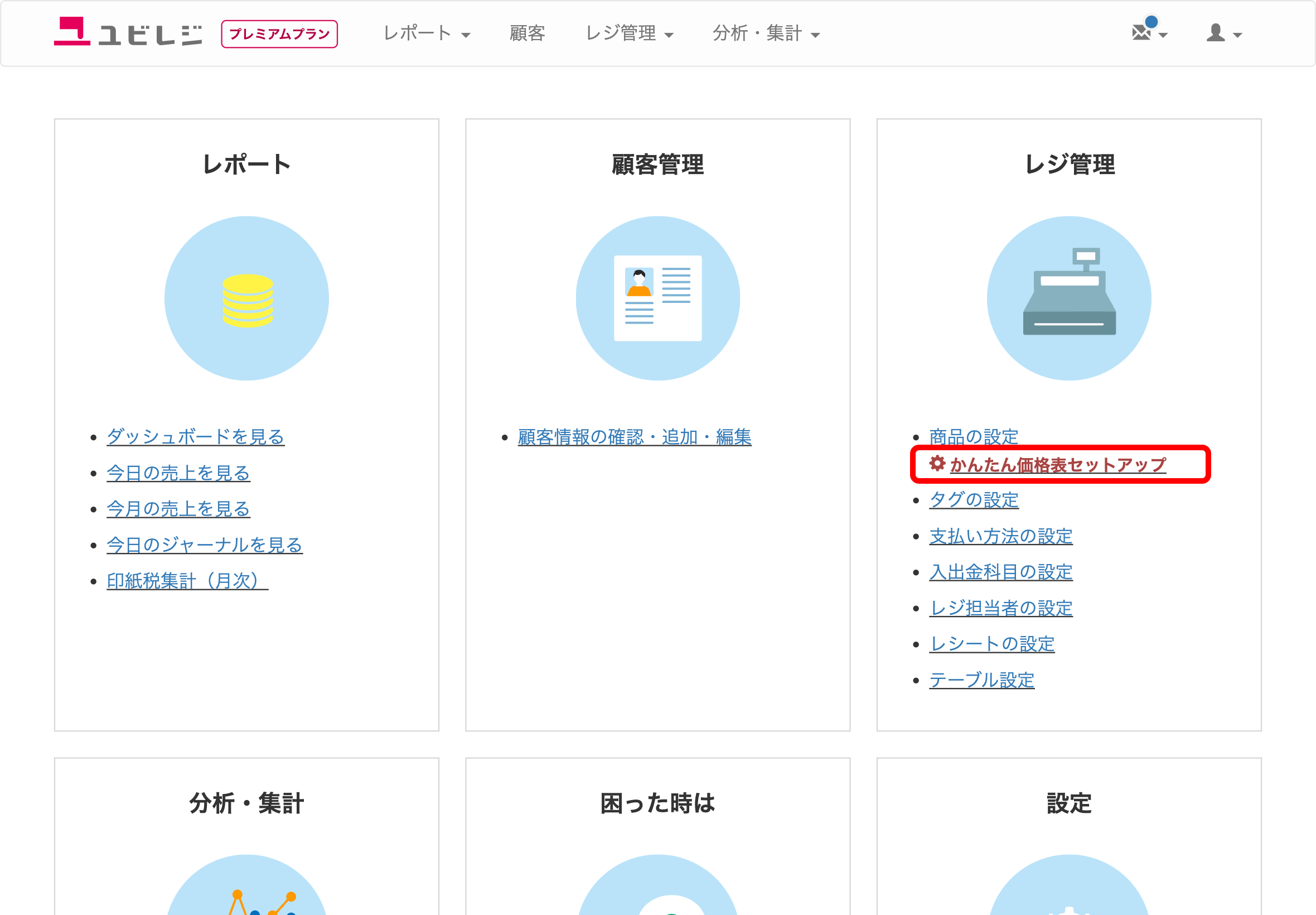
- いくつかの設問に
はいかいいえでお答えください。
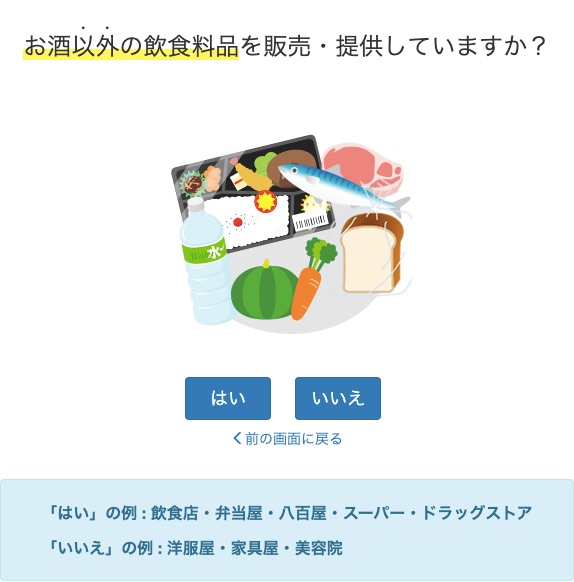
- どのカテゴリへ販売種別を設定するかを選びます。
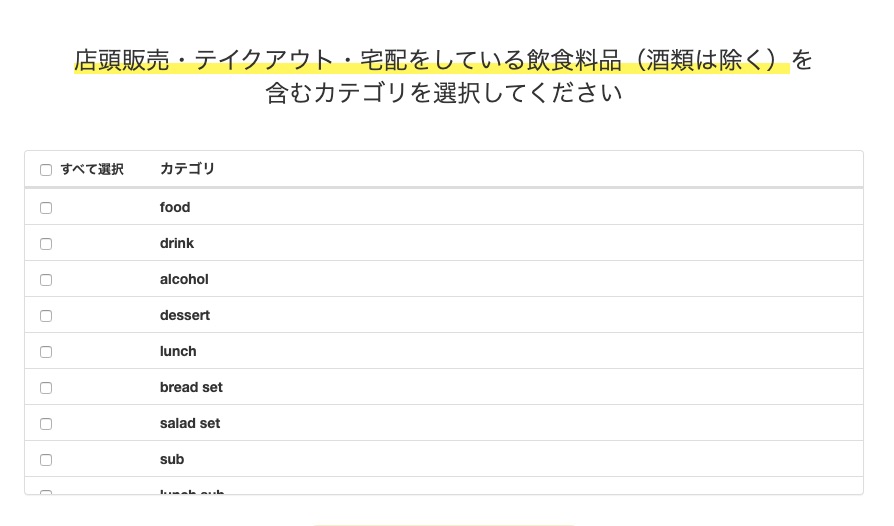
- 販売種別をどのカテゴリに紐付けるか確認します。
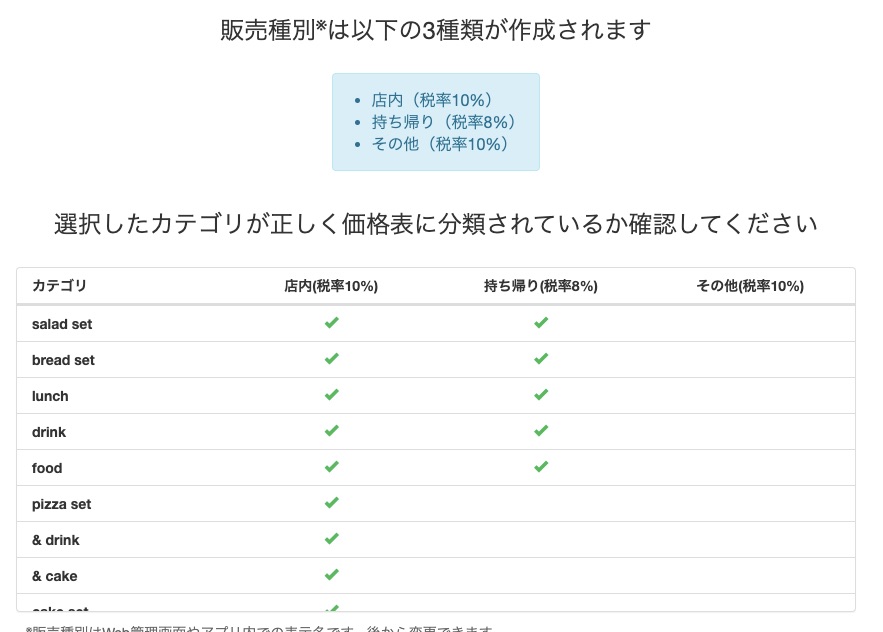
- 税込価格の場合、消費税率に応じて自動で価格を調整できます。
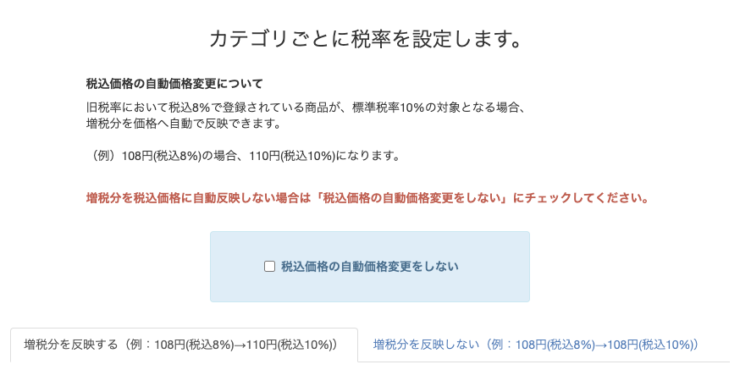
設定をするを選択し、設定が完了します。
設定完了後の編集方法
販売種別を編集する
「かんたん価格表セットアップ」を行うと、価格表の設定から販売種別の編集を行えます。
- ユビレジWeb管理画面内の商品設定から
価格表の設定を選択する
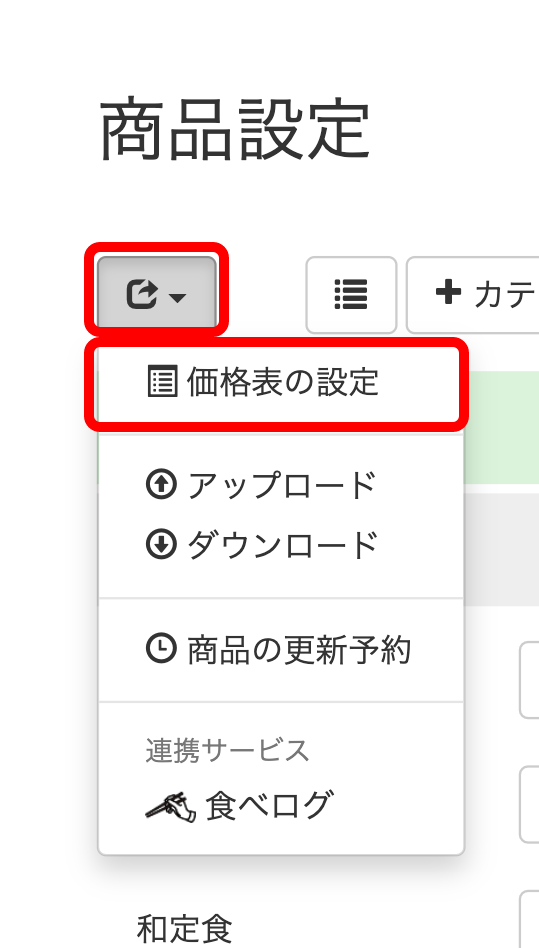
- 編集画面を開く
編集を行う販売種別の編集ボタンを選択します。
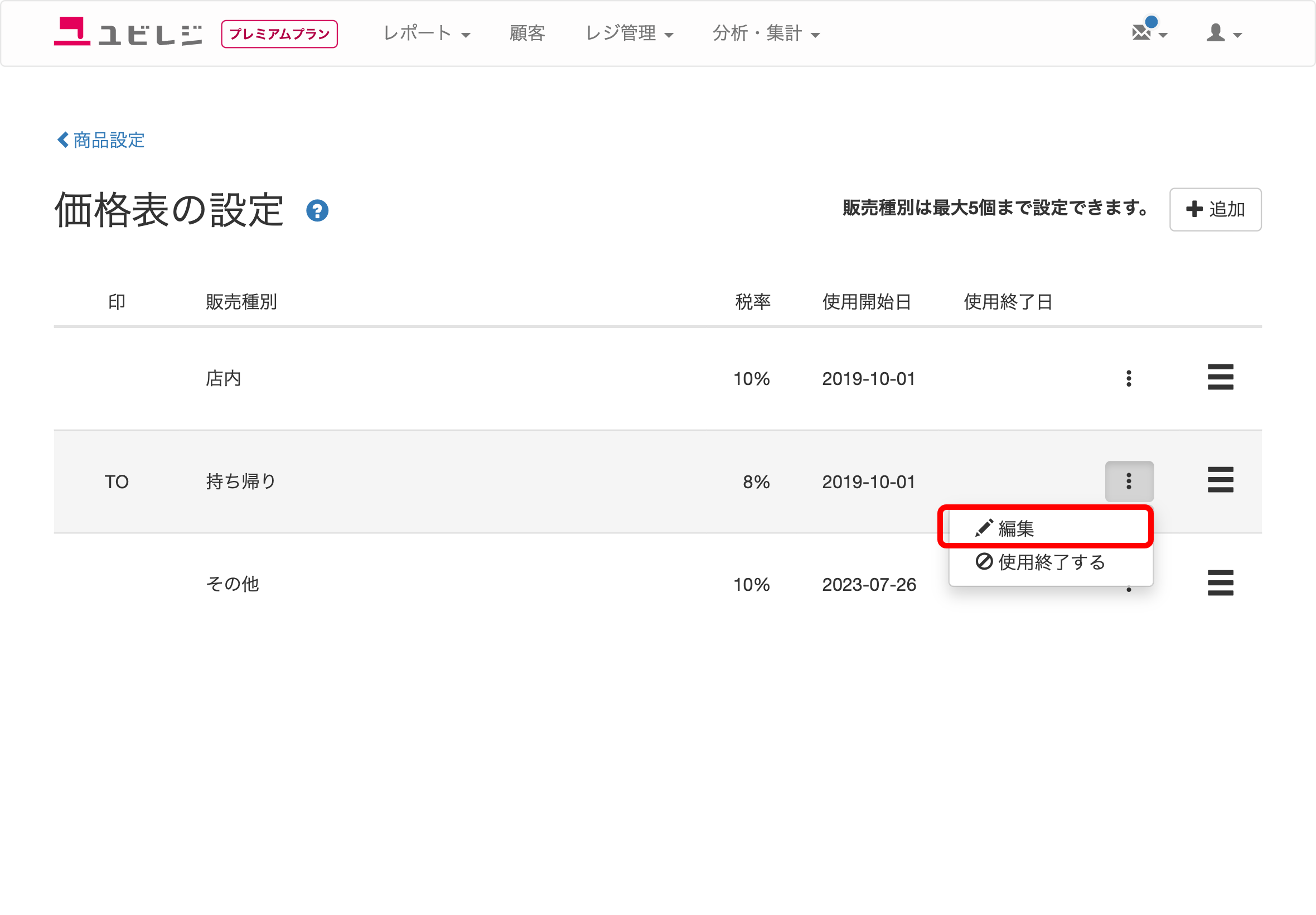
はじめに表示される販売種別は、「かんたん価格表セットアップ」で選んだ選択肢により異なります。
- 編集画面の詳細
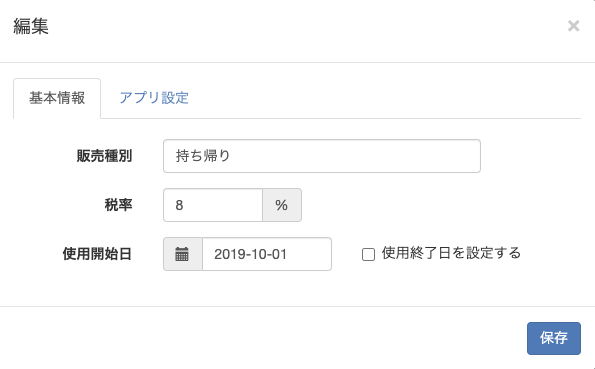
販売種別:ユビレジWeb管理画面やユビレジアプリ内での表示名税率:販売種別を利用した際の税率使用開始日:開始する日にちを指定します
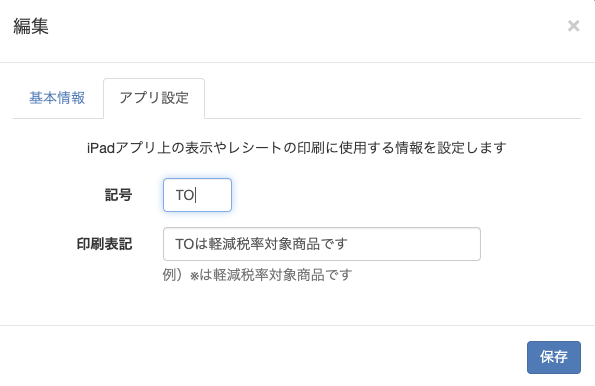
記号:ユビレジアプリやレシートの商品名の先頭に表示する記号- 軽減税率対象商品の場合、「*」等の記号をつける必要があります。
印刷表記:レシートに記入した文章を印字します- 軽減税率対象商品の場合、上記の記号が対象商品であることを記載する必要があります。
商品ごとに価格表の設定を行う
「かんたん価格表セットアップ」を使うと、商品ごとに販売種別を設定することができます。
販売種別の選択や価格の設定は、ユビレジWeb管理画面の商品設定からのみ行えます。
ユビレジアプリからの設定は行えません。
- 商品設定から商品の編集画面を表示する
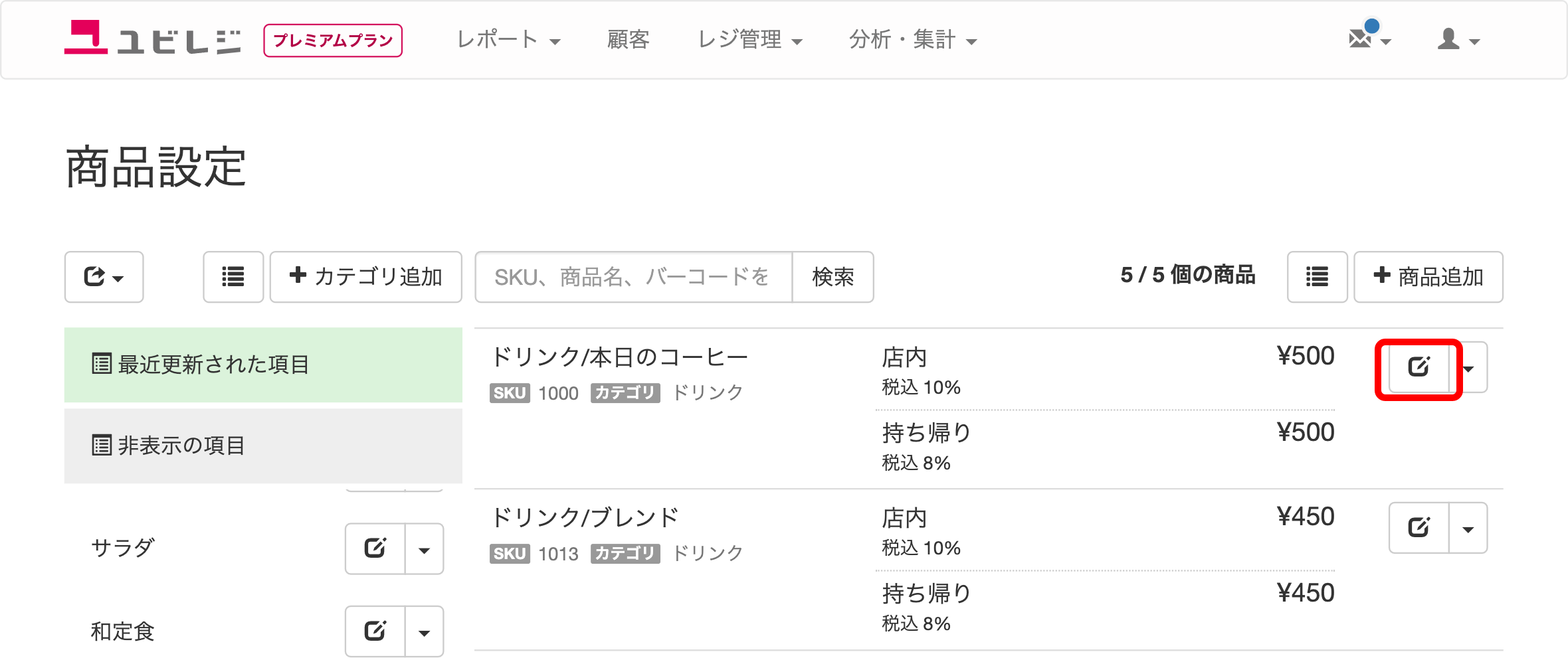
- 商品の編集画面から
価格表の選択を表示する

- 「価格表の選択」画面の詳細
利用する販売種別の選択・販売種別ごとの価格を設定できます。
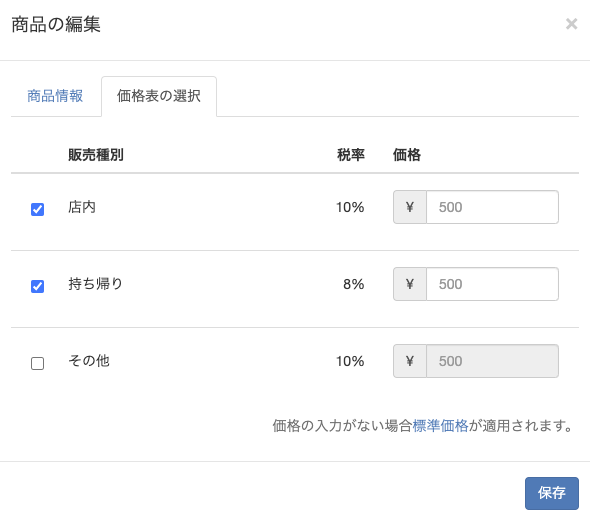
価格の税込・税別は商品情報の設定から変更を行えます。
価格を設定しない場合(価格の数字がグレー表記)は、商品情報の標準価格が適用されます。
ユビレジアプリでの操作
商品選択画面から設定した販売種別を選択できます。
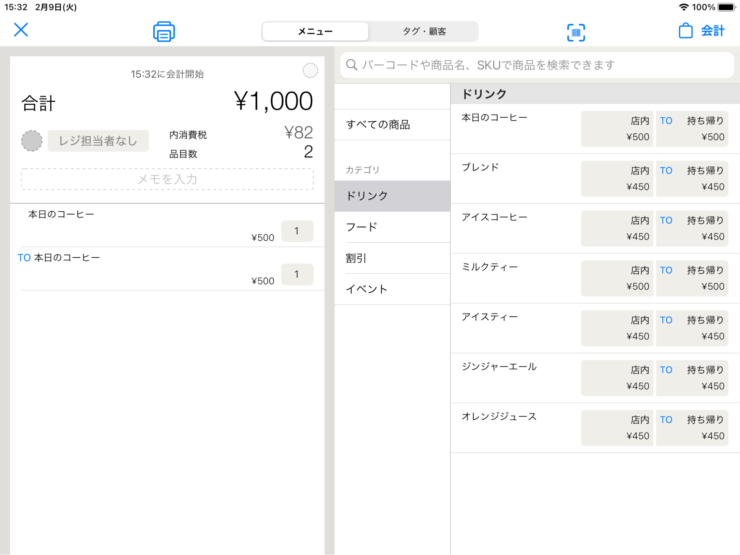
次に、STEP4 支払い方法設定へ進みます。

